Как конвертировать WebP в JPEG, PNG и другие форматы изображений
У вас есть проблемы с открытием изображений WebP на ваших устройствах? Не волнуйтесь, вы можете преобразовать изображение WebP в более широко поддерживаемый формат, такой как JPEG и PNG, на любом из ваших устройств.
В этом руководстве показано, как конвертировать изображения WebP с помощью устройств Windows, macOS, iOS и Android.
Что такое WebP?
WebP – это формат файла изображения, который в основном используется для показа изображений в Интернете. Этот формат поддерживает сжатие как без потерь, так и с потерями. Когда вы используете формат WebP для своих изображений, размер обычно намного меньше, чем их аналоги в формате JPEG или PNG.
Из-за этих функций многие веб-сайты используют WebP в качестве формата по умолчанию для всех изображений своих веб-сайтов. Это позволяет веб-сайтам быстрее загружаться в ваших браузерах.
Но вам часто нужно преобразовать эти изображения, чтобы открыть их в других приложениях.
Как конвертировать WebP в другие форматы в Windows
В Windows вы можете либо напрямую загрузить изображение WebP в популярном формате файла, либо преобразовать существующие изображения WebP в другие форматы.
Вот как это сделать.
Скачать изображения WebP в другом формате
Для браузера Chrome есть расширение, которое позволяет загружать изображения WebP в формате PNG. Вы можете использовать это бесплатное расширение и скачать любое изображение WebP с любого веб-сайта в формате PNG (вы также можете использовать множество других полезных расширений Chrome ).
Вот как это сделать:
- Перейдите на страницу « Сохранить изображение как PNG» в Интернет-магазине Chrome.
- Нажмите « Добавить в Chrome», чтобы установить расширение в свой браузер.
- После установки расширения перезапустите Chrome.
- Перейдите на сайт с нужным изображением WebP, щелкните изображение правой кнопкой мыши и выберите « Сохранить изображение как PNG» .
- Вы получите обычное диалоговое окно сохранения, позволяющее сохранить PNG-версию выбранного изображения WebP.
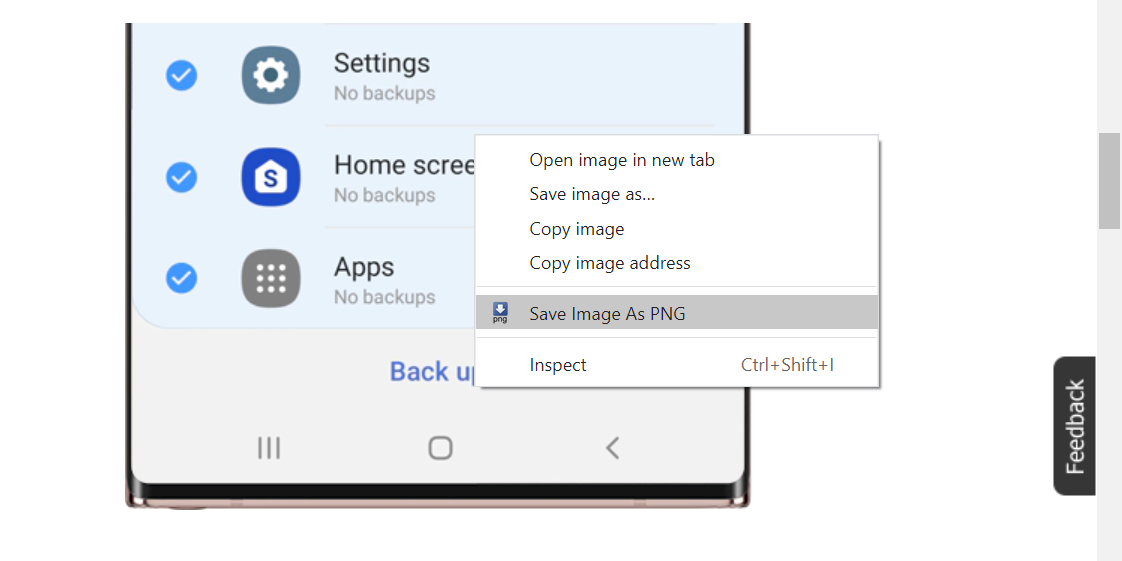
Преобразование загруженных изображений WebP в другие форматы
Если вы уже загрузили изображение WebP, на вашем ПК с Windows есть встроенное приложение, которое можно использовать для преобразования этого изображения в другой формат.
Это приложение MS Paint, с которым вы, вероятно, знакомы, и вы также можете использовать его для преобразования изображений.
Вот как вы используете Paint для преобразования WebP в другой формат:
- Щелкните правой кнопкой мыши изображение WebP и выберите « Открыть с помощью», а затем « Paint» .
- Ваше изображение должно открыться в MS Paint.
- Щелкните меню « Файл» вверху и наведите указатель мыши на « Сохранить как» .
- Вы увидите несколько форматов изображений справа от кнопки «Сохранить как». Выберите формат, в который хотите преобразовать изображение WebP.
- Нажмите « Сохранить» на следующем экране, чтобы сохранить изображение WebP в выбранном формате.
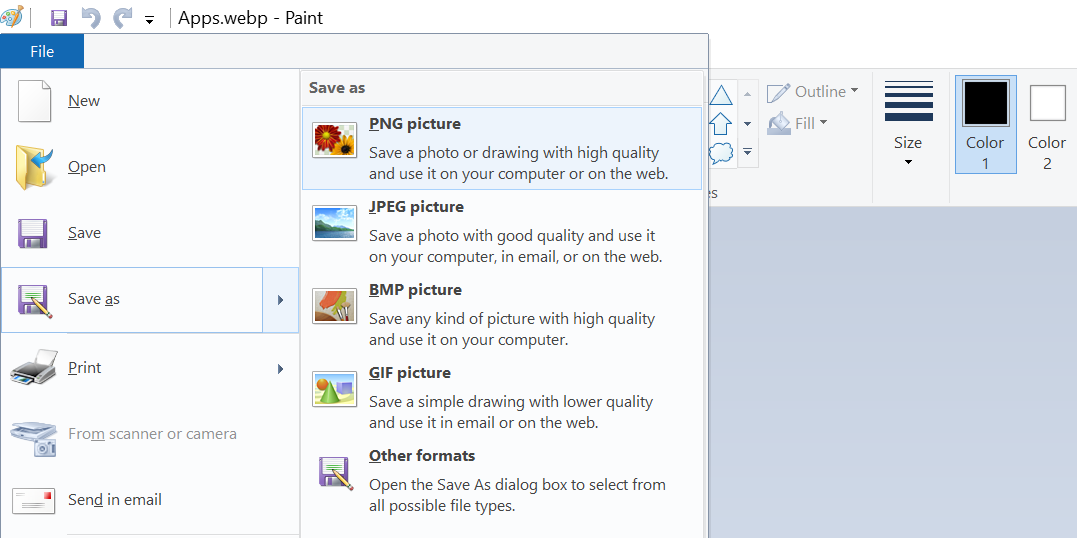
Как конвертировать WebP в другие форматы на macOS
Если вы пользователь macOS, в Mac App Store есть бесплатное приложение, которое можно использовать для преобразования изображений WebP в другие форматы.
Это приложение называется XnConvert, и оно бесплатное. Помимо использования его для преобразования отдельных изображений, вы также можете использовать приложение для одновременного преобразования нескольких изображений WebP.
Вот как:
- Откройте Mac App Store, скачайте и установите бесплатное приложение XnConvert на свой Mac.
- Запустите приложение после его установки и щелкните вкладку « Вывод » вверху.
- На этом экране выберите результирующий формат для ваших изображений WebP в раскрывающемся меню « Формат» . Вы можете выбирать из множества популярных вариантов, таких как JPEG и PNG.
- Вернитесь на вкладку « Ввод » вверху и нажмите « Добавить файлы», чтобы добавить исходные изображения.
- Выберите одно или несколько изображений WebP, которые вы хотите преобразовать в другой формат, и они будут добавлены в приложение.
- Когда вы увидите свои изображения WebP в приложении, нажмите « Конвертировать» внизу.
- Выберите папку для сохранения преобразованных изображений.
- Приложение начнет конвертировать ваши изображения.
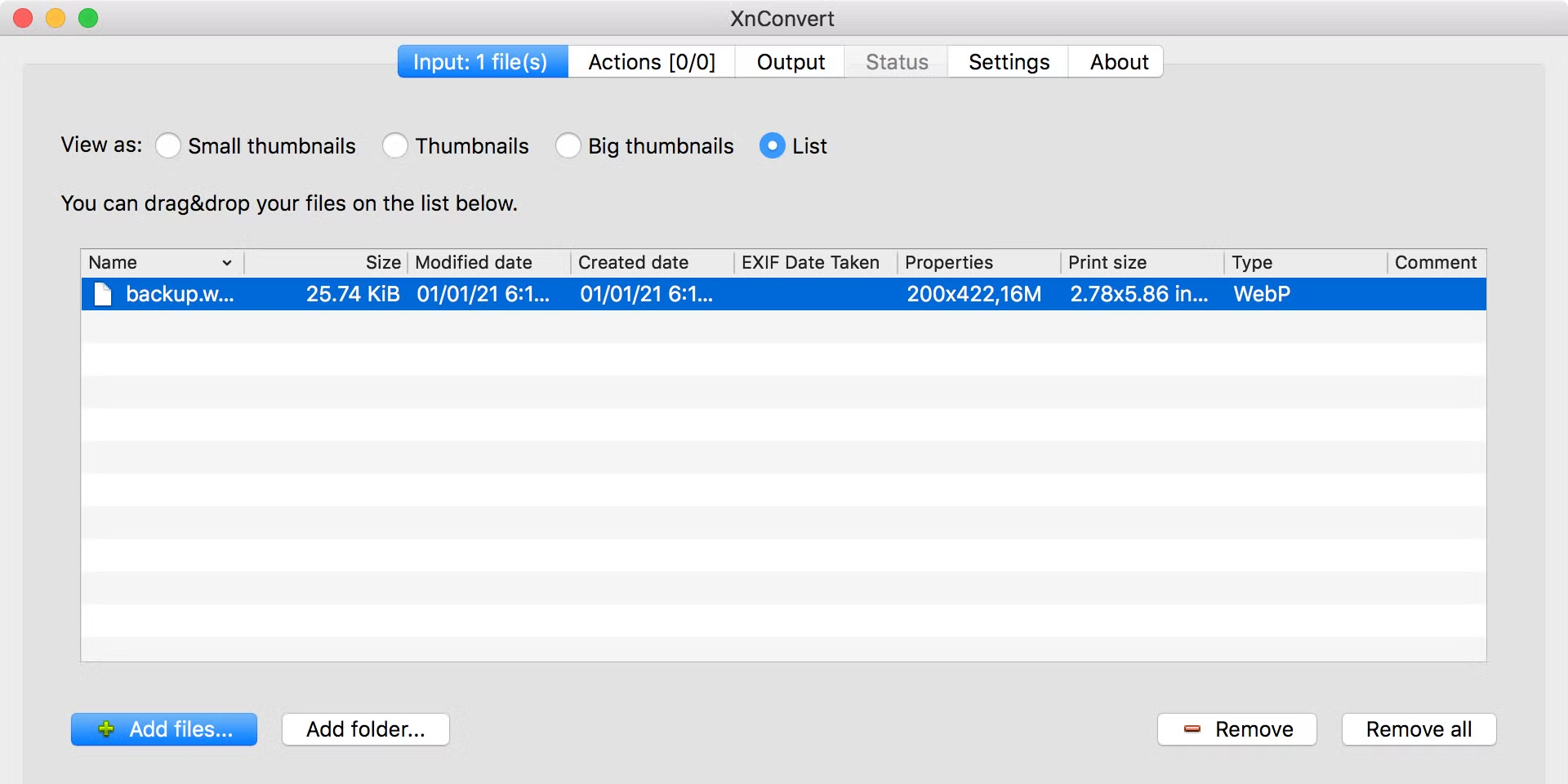
Когда изображения будут преобразованы, они будут доступны в выбранной вами папке.
Как конвертировать WebP в другие форматы на iOS или iPadOS
Если ваш iPhone или iPad работает под управлением iOS 13 или новее или iPadOS, вам не нужно ничего делать для преобразования изображений WebP. Вместо этого все загруженные вами изображения WebP по умолчанию автоматически конвертируются в JPEG.
Однако вы также можете использовать бесплатное приложение для преобразования изображений в другой формат, как показано ниже:
- Загрузите и установите бесплатное приложение Image Converter на свое устройство.
- Откройте приложение и нажмите, где находится ваше изображение WebP.
- После того, как вы выбрали изображение, выберите выходной формат и нажмите « Преобразовать» .
- Нажмите « Сохранить» на появившемся экране, чтобы сохранить преобразованное изображение. Это изображение должно стать доступным в приложении " Фото" .
Как конвертировать WebP в другие форматы на Android
Большинство телефонов Android загружают изображения WebP в формате JPEG, поэтому маловероятно, что вам потребуется выполнять какое-либо преобразование. Однако, если у вас каким-то образом есть изображения WebP, бесплатное приложение в Play Store может помочь вам преобразовать изображения в более популярный формат.
Вот как вы выполняете преобразование WebP в другой формат на Android:
- Установите бесплатное приложение XnConvert на свое устройство.
- Запустите приложение, коснитесь Меню в левом верхнем углу и выберите Хранилище .
- Перейдите в папку, в которой сохранено изображение WebP, и коснитесь изображения, чтобы импортировать его в приложение.
- Когда изображение находится в приложении, прокрутите нижнюю часть приложения, выберите выходной формат в меню « Вывод» и нажмите « Преобразовать» .
- Преобразованное изображение должно быть доступно в приложении Галерея .
Как конвертировать WebP в другие форматы онлайн
Если вы не хотите устанавливать приложение, вы можете использовать один из многих бесплатных онлайн-конвертеров изображений для преобразования изображений WebP в другие форматы.
Здесь мы покажем, как вы используете один из этих конвертеров для преобразования изображения WebP в PNG:
- Откройте в браузере сайтOnline Convert .
- Нажмите « Выбрать файлы», чтобы загрузить изображения WebP со своего компьютера. Если ваши изображения находятся в другом месте, выберите подходящий вариант.
- При желании укажите параметры преобразования.
- Щелкните Начать преобразование, чтобы начать преобразование изображений WebP.
- Когда ваши изображения будут преобразованы, нажмите « Загрузить», чтобы загрузить их на свой компьютер.
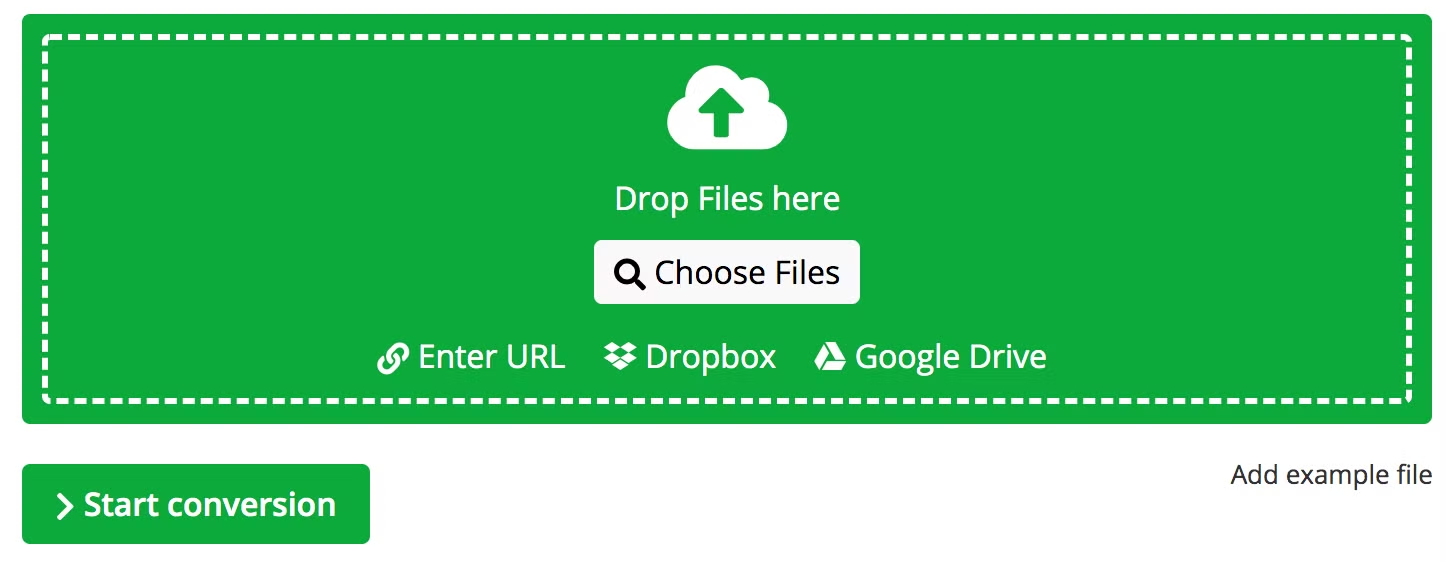
Делаем WebP доступным на всех ваших устройствах
Если у вас возникли проблемы с просмотром изображения WebP на вашем устройстве, используйте один из описанных выше методов, чтобы преобразовать изображение в совместимый формат.
Как и WebP, HEIC также имеет ограниченную поддержку. Если вы хотите просматривать этот формат файла на большинстве устройств, отличных от Apple, вам нужно сначала преобразовать изображения. К счастью, есть разные способы выполнить это преобразование на ваших устройствах.